
Se você perceber que o botão de volume do seu controle remoto Virgin não está funcionando, pode haver vários fatores subjacentes. Os culpados comuns incluem baterias descarregadas, problemas com o pareamento, acúmulo de poeira e possíveis falhas de hardware. Supondo que não haja danos físicos claros, a maioria dos problemas com o controle remoto pode ser resolvida com algumas estratégias simples. Este artigo fornece um guia abrangente para solucionar problemas relacionados ao volume do controle remoto Virgin.
A tabela a seguir resume os vários problemas, suas causas e soluções correspondentes para o mau funcionamento do controle remoto de volume da Virgin.
| Emitir | Razão | Solução |
|---|---|---|
| Caixa de mídia sem resposta | Cache corrompido | Reinicie a caixa Virgin Media |
| O botão de volume está travado | Sujeira presa entre os botões | Limpe os botões do controle remoto |
| Botão de volume não está funcionando | Problemas técnicos com o controle remoto | Reinicie o controle remoto da Virgin |
| Botão de volume completamente inoperante | Botão de volume quebrado | Conserte ou compre um novo controle remoto |
Opere o controle remoto a partir da distância recomendada
Para uso efetivo do Virgin Media Box, é importante usar o controle remoto de uma distância adequada. O ideal é que você esteja a 10 metros do Virgin Box enquanto usa o controle remoto. No entanto, para um controle remoto Tivo Box IR, uma distância de até 50 metros é permitida. Certifique-se de que não haja objetos obstruindo a linha de visão entre o controle remoto e o Virgin Box, e então aponte o controle remoto e pressione os botões de volume para ver se eles respondem.
Verifique todas as funções remotas
Comece confirmando que o botão de volume é o único que não está funcionando. Se outros botões também não estiverem respondendo, é necessária uma investigação mais aprofundada. Teste todos os botões do seu controle remoto Virgin. Se a luz LED não piscar ao pressionar os botões de volume, isso indica um problema especificamente com os controles de volume do controle remoto.
Revisar as configurações de áudio do dispositivo
É possível que as configurações de áudio na sua caixa Virgin Media tenham sido alteradas acidentalmente. Por exemplo, um limite de volume pode ter sido definido ou a função Mudo pode ter sido ativada. Nesses casos, você não conseguirá ajustar o volume com o controle remoto. Para resolver isso, acesse as configurações de áudio na sua caixa Virgin Media e reverta-as para a configuração padrão.
Limpe os botões do controle remoto

O acúmulo de sujeira entre os botões do controle remoto pode frequentemente levar a dificuldades operacionais. Isso normalmente ocorre quando o controle remoto é deixado exposto a ambientes abertos. O acúmulo de poeira pode prejudicar a capacidade dos botões de funcionar corretamente. Use um pano macio para limpar qualquer poeira dos botões do controle remoto. Se possível, remova cuidadosamente a tampa superior do seu controle remoto Virgin e limpe as lacunas ao redor dos botões. Após a limpeza, teste para ver se o ajuste do volume agora funciona corretamente.
Inspecione as pilhas do controle remoto
O controle remoto Virgin normalmente opera com duas pilhas AAA. Se uma das pilhas estiver vazando ou esgotada, a funcionalidade do controle de volume será comprometida. Verifique o status das pilhas e, se estiverem descarregadas, substitua-as por pilhas novas. Depois disso, tente pressionar o botão de volume para ver se ele está operacional novamente.
Emparelhe o controle remoto Virgin
É possível que seu controle remoto Virgin tenha sido desemparelhado inadvertidamente do aparelho Virgin Media, exigindo reconexão.
- Para parear com o Media Box 360 – Pressione e segure os botões O e TV simultaneamente por 10 segundos → Uma luz no Media Box piscará para indicar o pareamento bem-sucedido.
- Para Media Box Stream – Mantenha pressionado o botão TV por 10 segundos → Em seguida, pressione e segure os botões TV e O por mais 10 segundos → Uma luz piscando na caixa Media Stream confirmará o emparelhamento bem-sucedido.
- Para Media Box V6 – Pressione e segure o botão Canal para baixo na caixa por 10 segundos → Em seguida, segure o botão Info no controle remoto por 7 segundos até que uma luz verde pisque → Por fim, pressione o botão Canal para cima na caixa por 10 segundos, o que acionará um bipe no controle remoto, indicando o pareamento bem-sucedido.
Programe o controle remoto Virgin para controle de volume da TV
Se o seu controle remoto Virgin não ajustar o volume da TV, pode ser necessário programá-lo para fazer isso. Siga estas etapas para configurar o controle remoto Virgin para controlar o volume da TV:
- Para o controle remoto da Virgin 360 TV : Pressione Home e navegue até Settings . Selecione a aba Audio & Video e escolha Pair remote to audio system . Isso vinculará o controle remoto à sua TV ou sistema de som.
- Para o controle remoto Virgin V6 TiVo : Toque em Início , depois selecione Ajuda e configurações . Navegue até Ajuda , clique em OK , selecione a caixa TiVo e clique em Programar seu controle remoto . O TV box pareará o controle remoto com sua televisão.
Teste os botões de volume do controle remoto Virgin
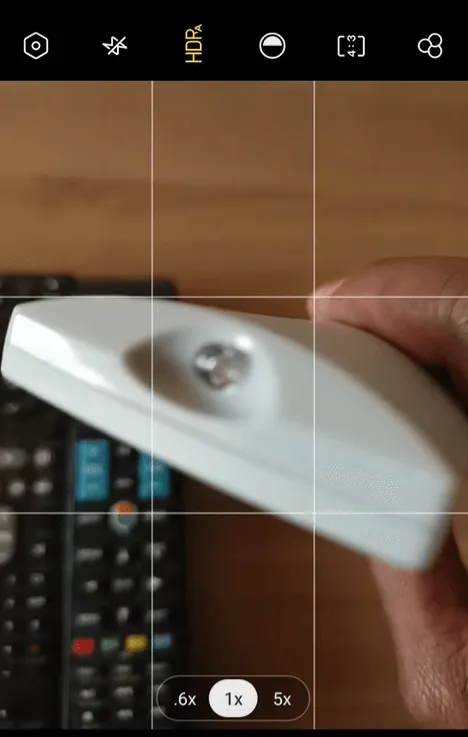
Se você reiniciou o controle remoto e os botões continuam sem responder, é prudente testar se há mau funcionamento do hardware. Você pode verificar isso abrindo o aplicativo da câmera no seu smartphone e apontando-o para o controle remoto. Pressione os botões de volume; se você observar uma luz piscando na tela da câmera, os botões de volume estão funcionando. Se não houver luz, os controles de volume provavelmente estão danificados.
Reinicie o controle remoto Virgin
Se o botão de volume persistir em não responder, executar uma reinicialização pode restaurar sua funcionalidade. Reinicializar o controle remoto efetivamente o retorna às configurações de fábrica, resolvendo vários problemas.
- Para redefinir o Media Stream Box ou o controle remoto 360 – Segure simultaneamente os botões Rewind e TV por 10 segundos → Isso redefinirá o controle remoto.
- Para redefinir o Media Box V6 – Mantenha os botões Clear e TV pressionados juntos até que a luz verde do controle remoto pisque duas vezes → Em seguida, pressione Thumbs Down três vezes e OK duas vezes → A luz verde piscando significa que o pareamento foi bem-sucedido.
Entre em contato com o suporte ao cliente da Virgin
Para obter assistência com a substituição ou reparo dos botões de volume do controle remoto da Virgin, entre em contato com o suporte ao cliente da Virgin. Para consultar especialistas em tecnologia da Virgin Media para soluções, visite o site oficial deles . Se o seu controle remoto for relativamente novo e tiver um defeito de fabricação, você pode solicitar uma substituição.
Se você tiver um telefone Virgin Media, você pode se conectar com o serviço de atendimento ao cliente discando 150 ou 0345 454 1111 de outro telefone. Como alternativa, você pode utilizar o recurso de chat ao vivo na parte inferior do site para se envolver com um representante de suporte que pode ajudá-lo a resolver problemas remotos.
Explore Soluções Alternativas
Enquanto espera que seu controle remoto seja consertado, considere estes métodos alternativos para gerenciar sua Virgin Media Box:
- Utilize os botões físicos – O media box da Virgin possui botões para Ligar/Desligar, Canal para Cima, Canal para Baixo e Espera, permitindo controle básico sobre o dispositivo.
- Baixe o aplicativo Virgin TV Control – disponível para Android ou iPhone pela Play Store ou App Store . Após a instalação, faça login, conecte o aplicativo com sua Media box e controle-o pelo seu smartphone.
- Se você estiver pensando em comprar um controle remoto de substituição, pode solicitar um nos seguintes sites, que normalmente processam o envio em 2 a 5 dias úteis.
| Modelo Remoto | Link de compra |
|---|---|
| Controle remoto Virgin Media 360 | Peça aqui |
| Controle remoto Virgin Stream Box | Peça aqui |
| Controle remoto Virgin V6 | Peça aqui |
| Controle remoto Virgin TiVo | Peça aqui |
Perguntas frequentes
Crédito da imagem: Smarttvremoteguru.com




Deixe um comentário